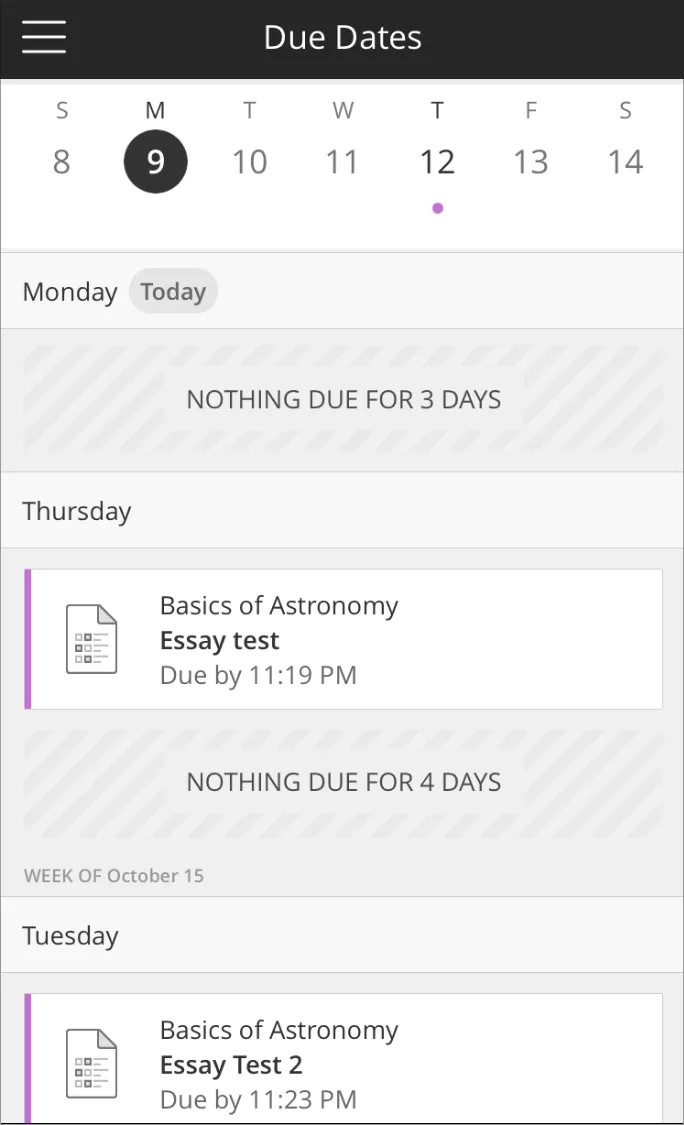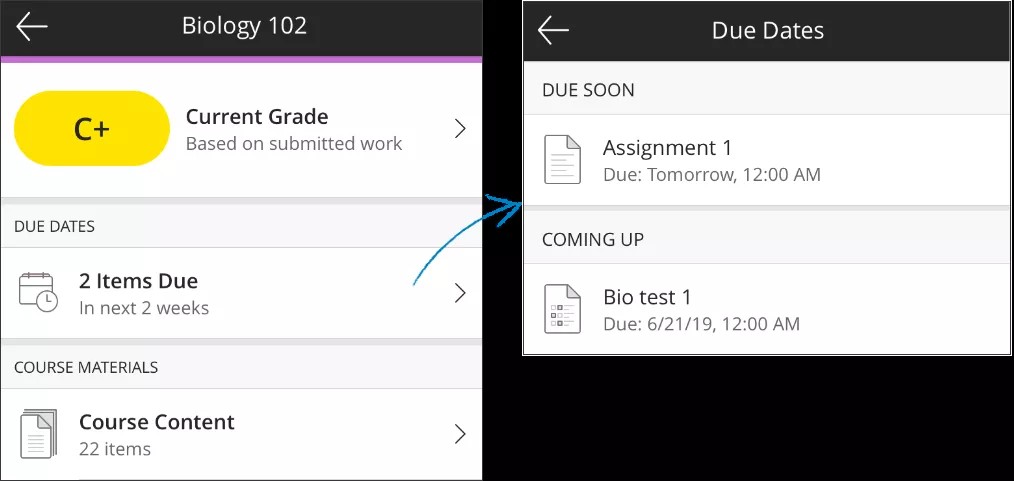Über die Funktion Fälligkeitsdaten können Sie sich über anstehende Kursarbeiten informieren. Kurselemente werden unter Fälligkeitsdaten nur angezeigt, wenn der Kursleiter ein Datum für diese Tests und Aufgaben angegeben hat.
Fälligkeitsdaten für alle Kurse
Tippen Sie auf das Hauptmenüsymbol und wählen Sie Fälligkeitsdaten, um für alle Ihre Kurse anstehende Kurselemente einzusehen, denen ein Fälligkeitsdatum zugewiesen wurde. Die Arbeiten sind nach Kurs farblich markiert und nach Tag und Woche gruppiert. Sie können auf einen Blick sehen, welche Arbeiten fällig sind, und diese entsprechend priorisieren.
Tippen Sie auf ein Element in der Liste, um Details anzuzeigen oder mit der Arbeit zu beginnen.
SCORM-Inhalte, die in Fälligkeitsdaten für alle Kurse aufgelistet sind, können nach einem bevorstehenden Building Block-Update angeklickt werden*
Fälligkeitsdaten für einzelne Kurse
Tippen Sie innerhalb eines Kurses in der Kursübersicht auf Fälligkeitsdaten, um für diesen konkreten Kurs die Kurselemente mit einem Fälligkeitsdatum in den kommenden zwei Wochen anzuzeigen.
Die Liste ist in Abschnitte unterteilt. Unter Bald fällig sind die in den nächsten beiden Tagen fälligen Elemente aufgeführt. Unter Anstehend sind die in den nächsten beiden Wochen fälligen Elemente aufgeführt.
Tippen Sie auf ein Element in der Liste, um Details anzuzeigen oder mit der Arbeit zu beginnen.
Wenn Sie Fälligkeitsdaten für alle Kurse anzeigen möchten, tippen Sie auf den Zurück-Pfeil, bis Menü angezeigt wird. Wählen Sie anschließend Fälligkeitsdaten.
Elemente mit Fälligkeitsdatum (Original)
Die folgenden Inhaltselemente werden in Fälligkeitsdaten für Original-Kurse angezeigt:
- Tests
- Aufgaben
- Diskussionen
- - Blogs
- Wikis werden im Bereich Fälligkeitsdaten des Hauptmenüs angezeigt, sind aber nicht anklickbar. Sie müssen zum Kurs in der App gehen, um auf Wikis zuzugreifen. Wiki-Fälligkeitsdaten werden nicht in der Liste Fälligkeitsdaten in einem Kurs angezeigt.
- Tagebücher
- Umfragen
- SCORM
Die folgenden Inhaltselemente werden nicht unter Fälligkeitsdaten für Original-Kurse angezeigt:
- Selbst- und Peer-Bewertungen
Elemente mit Fälligkeitsdatum (Ultra)
Die folgenden Inhaltselemente werden in Fälligkeitsdaten für Ultra-Kurse angezeigt:
- Tests
- Aufgaben
- Diskussionen
- Tagebücher werden im Bereich Fälligkeitsdaten des Hauptmenüs angezeigt, jedoch nicht in der Liste Fälligkeitsdaten in einem Kurs.
- SCORM
Die folgenden Inhaltselemente werden nicht unter Fälligkeitsdaten für Ultra-Kurse angezeigt:
- LTI-Tools (Drittanbieter)
Aussagen über die zukünftige Entwicklung
*Aussagen bezüglich unserer Produktentwicklungsinitiativen, einschließlich neuer Produkte und zukünftiger Upgrades, Updates oder Verbesserungen von Produkten, spiegeln unsere aktuellen Vorhaben wider, die jedoch ohne Ankündigung geändert, aufgeschoben oder aufgegeben werden können. Es gibt daher keine Zusicherung, dass solche Angebote, Upgrades, Updates oder Funktionen verfügbar gemacht werden, solange sie für unsere Kunden noch nicht allgemein verfügbar sind.